ATEN KE9950T User Manual
Displayed below is the user manual for KE9950T by ATEN which is a product in the KVM Extenders category. This manual has pages.
Related Manuals
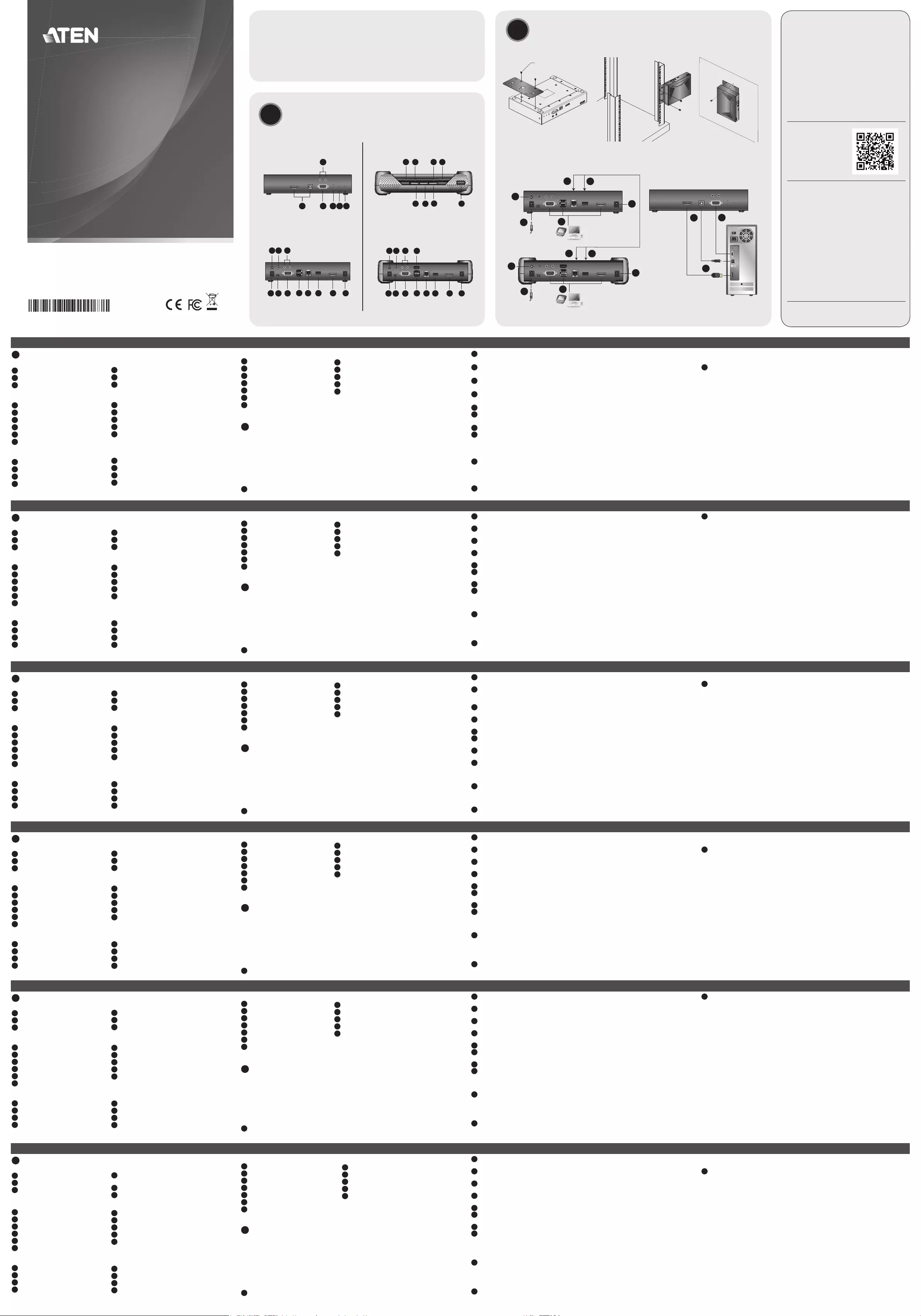
Задняя панель KE9950R / KE9952R
1 Контакт заземления
2 Кнопка сброса (утопленная кнопка)
3 Аудио порты
4 Порт USB (периферийный)
5 Разъем питания
6 Переключатель функций
7 Порт RS-232
* В устройствах KE9952T/KE9952R этот порт отсутствует.
B
Установка оборудования
Винтами из монтажного комплекта прикрепите монтажный кронштейн к нижней
части устройства (как показано на схеме выше). Для стоечного монтажа: привинтите
монтажный кронштейн к стойке в любом удобном месте. Для настенного монтажа:
прикрепите устройство к стене через центральное отверстие в монтажном кронштейне.
Примечание: Винты для монтажа в стойку не входят в комплект поставки
устройства. Мы рекомендуем использовать крестовые винты Phillips
M5 x 12 мм типа I.
Установка соединения «точка-точка»
1 (Дополнительно) Подсоедините контакт заземления на удлинителе к
подходящему заземленному объекту с помощью заземляющего провода.
A
Обзор оборудования
Передняя панель KE9950T / KE9952T
1 Аудио порты
2 Порты KVM
3 Порт RS-232
Задняя панель KE9950T / KE9952T
1 Контакт заземления
2 Кнопка сброса (утопленная кнопка)
3 Аудио порты
4 Разъем питания
5 Переключатель функций
6 Порт RS-232
Передняя панель KE9950R / KE9952R
1 Индикатор питания
2 Индикатор LAN
3 Индикатор локального режима
4 Индикатор удаленного режима
2 На стороне передатчика: подсоедините мышь, клавиатуру, монитор DisplayPort
и последовательные устройства к портам консольной части KE9950T / KE9952T.
3 Подсоедините прилагаемые кабели DisplayPort и USB 2.0 «Type-A—Type-B» к
портам KVM на передней панели KE9950T / KE9952T.
4 Подсоедините противоположные концы кабелей DisplayPort и USB 2.0 «Type-A—
Type-B» соответственно к портам видео и USB на компьютере.
5 Для управления последовательными устройствами подключите разъем RS-232
на передней панели передатчика к последовательному порту компьютера.
6 Подсоедините кабель Cat 5e/6 к порту LAN на KE9950T / KE9952T.
7 На стороне передатчика: подсоедините мышь, клавиатуру, монитор DisplayPort и
последовательные устройства к портам консольной части KE9950R / KE9952R.
8 Подсоедините другой конец кабеля Cat 5e/6 к порту LAN на KE9950R / KE9952R.
9 Instead of connecting through the LAN ports, you can choose to connect the KE9950
/ KE9952 through the SFP slots. Вместо подключения по портам LAN можно
соединить KE9950/KE9952, используя слоты SFP. Для этого установите в слоты
SFP передатчика и приемника модули SFP, а затем соедините модули SFP
оптоволоконным кабелем Gigabit Ethernet (GbE)**.
10 Подсоедините адаптеры питания (со шнуром питания) к электророзеткам, а
затем подключите выходы адаптеров к разъемам питания на передатчике и
приемнике. Устройства KE9952 поддерживают подачу питания по Ethernet
(PoE), поэтому питание может подаваться через сетевой коммутатор PoE без
использования адаптера питания.
11 (Дополнительно) Для организации резервного питания подсоедините
дополнительные адаптеры питания (со шнуром питания) к электророзеткам,
и подключите выходы адаптеров к дополнительным разъемам питания на
передатчике и приемнике***.
12 Включите компьютер.
** SFP-модули 2A-136G/2A-137G продаются отдельно. Для получения сведений о
продукции обращайтесь к местному дилеру ATEN.
*** Дополнительные разъемы питания имеются только на устройствах KE9950T и
KE9950R. Дополнительные адаптеры питания (со шнуром питания) продаются
отдельно. Для получения сведений о продукции обращайтесь к местному дилеру
ATEN. В качестве резервного источника питания для KE9952T и KE9952R можно
использовать питание PoE.
Свойства экранного меню
Настройка приемника и передатчика осуществляется из экранного меню приемника.
Чтобы вызвать экранное меню, нажмите кнопку OSD на передней панели (только
приемник) либо дважды нажмите клавишу [Scroll Lock]. Пароль для входа в
выбранное меню настройки: password. Имя пользователя и пароль, вводимые на
странице «Вход в систему» в режиме матрицы: administrator / password.
Для выхода из экранного меню нажмите [ESC], а затем выберите «Выход» или
«Назад к видео», либо вернитесь в главное меню и нажмите кнопку OSD на
передней панели.
Примечание: Для получения дополнительных сведений загрузите руководство
пользователя устройств серии KE с сайта: www.aten.com.
KE9950 4K DisplayPort KVM-удлинитель по IP / KE9952 4K DisplayPort KVM-удлинитель по IP (PoE) www.aten.com
4 Индикаторы удаленного/локального
режима
5 Индикатор LAN
6 Индикатор питания
7 USB-порты (консоль)
8 Порт LAN
9 Слот SFP
10 Выход DisplayPort (консоль)
11 Разъём питания (только KE9950T)*
5 Кнопка графики
6 Кнопка OSD
7 Кнопка видео
8 Порт USB (периферийный)
8 USB-порты (консоль)
9 Порт LAN
10 Слот SFP
11 Выход DisplayPort (консоль)
12 Разъём питания (только KE9950R)*
Vista posteriore del KE9950R / KE9952R
1 Terminale di messa a terra
2 Ripristina (pulsante incassato)
3 Porte audio
4 Porta USB (periferiche)
5 Connettore d'alimentazione
6 Commutatore di funzioni
7 Porta RS-232
* Questa porta non è disponibile sui modelli KE9952T / KE9952R.
B
Installazione dell'hardware
Utilizzare le viti fornite con il kit di montaggio per avvitare la staffa di montaggio sul fondo
dell'unità (fare riferimento ai disegni illustrati sopra). Per il montaggio su rack, avvitare
la staffa di montaggio in qualsiasi posizione comoda sul rack. Per il montaggio a parete,
utilizzare il foro della vite centrale della staffa di montaggio per montare l'unità su una parete.
Nota: Per il montaggio dell'unità non sono fornite viti del rack. Si consiglia di utilizzare viti
a croce M5 x 12 Phillips tipo I.
Installazione punto-punto
1 (Facoltativo) Usare un cavo di messa a terra per collegare il terminale di messa a terra
dell'estensore a un oggetto idoneo messo a terra.
A
Revisione Hardware
Vista anteriore del KE9950T / KE9952T
1 Porte audio
2 Porte KVM
3 Porta RS-232
Vista posteriore del KE9950T / KE9952T
1 Terminale di messa a terra
2 Ripristina (pulsante incassato)
3 Porte audio
4 Connettore d'alimentazione
5 Commutatore di funzioni
6 Porta RS-232
Vista anteriore del KE9950R / KE9952R
1 LED accensione
2 LED LAN
3 LED locale
4 LED remoto
2 Sul lato del trasmettitore, inserire il mouse, la tastiera, il monitor DisplayPort e i dispositivi
seriali nelle porte della sezione Console del KE9950T / KE9952T.
3 Collegare il cavo DisplayPort e il cavo USB 2.0 tipo A al tipo B fornito con questo
pacchetto nelle porte KVM sulla parte anteriore del KE9950T / KE9952T.
4 Collegare l'altra estremità del cavo DisplayPort e il cavo USB 2.0 tipo A al tipo B
rispettivamente nelle porte video e USB del computer.
5 Per il controllo di dispositivi seriali, collegare la porta seriale RS-232 sulla parte anteriore
del trasmettitore a una porta seriale del computer.
6 Collegare un cavo Cat 5e/6 alla porta LAN del KE9950T / KE9952T.
7 Sul lato del ricevitore, inserire il mouse, la tastiera, il monitor DisplayPort e i dispositivi
seriali nelle porte della sezione Console del KE9950R / KE9952R.
8 Collegare l'altra estremità del cavo Cat 5e/6 alla porta LAN del KE9950R / KE9952R.
9 Invece del collegamento tramite porte LAN, è possibile scegliere di collegare il KE9950 /
KE9952 tramite gli slot SFP. A tal fi ne, inserire i moduli SFP negli slot SFP del trasmettitore
e del ricevitore, quindi collegare ciascuna estremità della fi bra ottica Gigabit Ethernet
(GbE) ai moduli SFP.**
10 Inserire gli adattatori di alimentazione nelle fonti di alimentazione CA con i cavi di
alimentazione e collegare l'altra estremità agli jack di alimentazione del trasmettitore e
del ricevitore, rispettivamente. Il KE9952 supporta Power over Ethernet (PoE), pertanto
l'alimentazione può essere fornita tramite commutatore di rete PoE, senza dover usare
un adattatore di alimentazione.
11 (Facoltativo) Per l'alimentazione ridondante, inserire il secondo adattatore di
alimentazione nelle fonti di alimentazione CA con i cavi di alimentazione e inserire l'altra
estremità ai secondi jack di alimentazione del trasmettitore e del ricevitore.***
12 Accendere il computer.
** Il modulo SFP 2A-136G / 2A-137G viene venduto separatamente. Per informazioni sul
prodotto, contattare il rivenditore ATEN.
*** I secondi jack di alimentazione sono disponibili solo sui modelli KE9950T e KE9950R. Il
secondo adattatore di corrente con il cavo di alimentazione viene venduto separatamente.
Per informazioni sul prodotto, contattare il rivenditore ATEN. È possibile ottenere
l'alimentazione ridondante per KE9952T e KE9952R con la funzione PoE.
Opzioni OSD
Entrambe le unità trasmettitore e ricevitore sono confi gurate dal menu OSD sul ricevitore.
Per richiamare l'OSD, premere il pulsante OSD sul pannello anteriore (solo per il ricevitore)
oppure toccare il tasto [Scroll Lock] due volte. La password per accedere alle schermate di
confi gurazione OSD è: password. Il nome utente / password per accedere alla pagina di
accesso al sistema in modalità Matrix sono: amministratore / password.
Per uscire dall'OSD, premere il tasto [Esc]; fare clic su Disconnetti o Torna al video dal
menu OSD; o tornare al menu principale OSD. Quindi premere il pulsante OSD sul
pannello anteriore.
Nota: Per le istruzioni dettagliate, scaricare il manuale utente della serie KE dal nostro sito Web:
www.aten.com.
KE9950 Estensore 4K DisplayPort KVM su IP / KE9952 Estensore 4K DisplayPort KVM su IP (PoE) www.aten.com
4 LED remoto/locale
5 LED LAN
6 LED accensione
7 Porte USB (consolle)
8 Porta LAN
9 Slot SFP
10 Uscita DisplayPort (Console)
11 Connettore di alimentazione
(solo KE9950T)*
5 Pulsante modulo grafi co
6 Pulsante OSD
7 Pulsante video
8 Porta USB (periferiche)
8 Porte USB (consolle)
9 Porta LAN
10 Slot SFP
11 Uscita DisplayPort (Console)
12 Connettore di alimentazione (solo KE9950R)*
Vista posterior del KE9950R / KE9952R
1 Terminal de conexión a tierra
2 Restablecer (botón empotrado)
3 Puertos de audio
4 Puerto USB (periférico)
5 Conector de alimentación
6 Interruptor de funciones
7 Puerto RS-232
* Este puerto no está disponible en el KE9952T / KE9952R.
B
Instalación del hardware
Utilice los tornillos provistos con el kit de montaje para atornillar el soporte de montaje a
la parte inferior de la unidad (consulte los dibujos que se muestran arriba). Para el montaje
en bastidor atornille el soporte de montaje a cualquier parte del bastidor. Para el montaje
en la pared utilice el orifi cio de tornillo central del soporte de montaje para montar la
unidad en una pared.
Nota: Los tornillos del bastidor para montar la unidad no están incluidos. Recomendamos
que utilice tornillos transversales Phillips M5 x 12 tipo I.
Instalación punto a punto
1 (Opcional) Utilice el cable de conexión a tierra para conectar el terminal de conexión a
tierra del extensor a un objeto conectado correctamente a tierra.
A
Revisión del hardware
Vista frontal del KE9950T / KE9952T
1 Puertos de audio
2 Puertos KVM
3 Puerto RS-232
Vista posterior del KE9950T / KE9952T
1 Terminal de conexión a tierra
2 Restablecer (botón empotrado)
3 Puertos de audio
4 Conector de alimentación
5 Interruptor de funciones
6 Puerto RS-232
Vista frontal del KE9950R / KE9952R
1 LED de alimentación
2 LED LAN
3 LED local
4 LED remoto
2 En el lado del transmisor, conecte el ratón, el teclado, el monitor DisplayPort y los
dispositivos serie a los puertos en la sección Consola del KE9950T / KE9952T.
3 Conecte el cable DisplayPort y el cable USB 2.0 tipo A a tipo B incluido en este paquete
en los puertos KVM de la parte frontal del KE9950T / KE9952T.
4 Conecte el otro extremo del cable DisplayPort y el cable USB 2.0 tipo A a tipo B en los
puertos de vídeo y USB del ordenador respectivamente.
5 Para controlar dispositivos en serie, conecte el puerto RS-232 de la parte frontal del
transmisor a un puerto serie del ordenador.
6 Conecte un cable Cat 5e/6 al puerto LAN del KE9950T / KE9952T.
7 En el lado del receptor, conecte el ratón, el teclado, el monitor DisplayPort y los
dispositivos serie a los puertos en la sección Consola del KE9950R / KE9952R.
8 Conecte el otro extremo del cable Cat 5e/6 al puerto LAN del KE9950R / KE9952R.
9 En lugar de conectar a través de los puertos LAN, puede elegir conectar el KE9950 /
KE9952 a través de las ranuras SFP. Para hacerlo, conecte los módulos SFP en las ranuras
SFP del transmisor y el receptor, luego conecte cada extremo de la fi bra óptica Gigabit
Ethernet (GbE) entre los módulos SFP.**
10 Conecte los adaptadores de alimentación a las fuentes de CA con los cables de
alimentación y conecte los otros extremos a los conectores de alimentación del
transmisor y del receptor respectivamente. El KE9952 es compatible con Power over
Ethernet (PoE) donde la alimentación se puede suministrar a través del conmutador de
red PoE en lugar de usar un adaptador de alimentación.
11 (Opcional) Para la redundancia de alimentación, conecte los segundos adaptadores de
alimentación a las fuentes de CA con los cables de alimentación y conecte los otros
extremos a los segundos enchufes de alimentación del transmisor y del receptor
respectivamente.***
12 Encienda el ordenador.
** El módulo SFP module 2A-136G / 2A-137G se vende por separado. Contacte con su vendedor
ATEN para información sobre el producto.
*** Los segundos enchufes de alimentación están disponibles sólo en el KE9950T y en el
KE9950R. El segundo adaptador de corriente con el cable de alimentación se vende
por separado. Contacte con su vendedor ATEN para información sobre el producto. La
redundancia de potencia para el KE9952T y el KE9952R se puede lograr con la función PoE.
Opciones del OSD
Tanto el transmisor como el receptor se confi guran desde el menú OSD del receptor. Para
abrir el OSD, presione el botón OSD del panel frontal (solo receptor) o toque la tecla [Bloq
Despl] dos veces. La contraseña para entrar en las pantallas de confi guración del OSD
es: contraseña. El nombre de usuario / contraseña para entrar en la página de inicio de
sesión del sistema en el modo matriz es: administrador / contraseña.
Para salir del OSD, presione la tecla [Esc]; haga clic en Logout (Cerrar sesión) o Back to
Video (Volver al vídeo) desde el menú OSD; o regrese al menú principal del OSD y presione
el botón del OSD del panel frontal.
Nota: Descargue el manual de usuario de la serie KE de nuestro sitio web para obtener
instrucciones detalladas: www.aten.com.
Extensor DisplayPort KVM sobre IP KE9950 4K / Extensor DisplayPort KVM sobre IP KE9952 4K (PoE) www.aten.com
4 LED remoto / local
5 LED LAN
6 LED de alimentación
7 Puertos USB (consola)
8 Puerto LAN
9 Ranura SFP
10 Salida de DisplayPort (consola)
11 Clavija de alimentación (sólo KE9950T)*
5 Botón de Gráfi cos
6 Botón del OSD
7 Botón de Vídeo
8 Puerto USB (periférico)
8 Puertos USB (consola)
9 Puerto LAN
10 Ranura SFP
11 Salida de DisplayPort (consola)
12 Clavija de alimentación (sólo KE9950R)*
KE9950R / KE9952R Ansicht von hinten
1 Erdungsanschluss
2 Reset (vertiefte Taste)
3 Audioanschlüsse
4 USB-Anschlüsse (Peripheriegeräte)
5 Netzbuchse
6 Funktionsschalter
7 RS-232 Anschluss
* Dieser Anschluss ist bei KE9952T / KE9952R nicht verfügbar.
B
Hardwareinstallation
Verwenden Sie die mit dem Montageset gelieferten Schrauben, um die Montagehalterung
an der Unterseite des Geräts zu befestigen (siehe Zeichnungen oben). Befestigen Sie die
Montagehalterung für die Rack-Montage mittels Schrauben an einer geeigneten Stelle
im Rack. Verwenden Sie die mittlere Schraubenbohrung der Montagehalterung für die
Wandmontage, um das Gerät an einer Wand zu befestigen.
Hinweis: Für die Montage des Geräts werden keine Rackschrauben mitgeliefert. Wie
empfehlen, Kreuzschlitzschrauben M5 x 12 Phillips Typ I zu verwenden.
Punkt-zu-Punkt-Installation
1 (Optional) Verwenden Sie das Erdungskabel, um die Erdungsklemme des Extenders mit
einem geeigneten geerdeten Objekt zu verbinden.
A
Hardware Übersicht
KE9950T / KE9952T Ansicht von vorne
1 Audioanschlüsse
2 KVM-Anschlüsse
3 RS-232 Anschluss
KE9950T / KE9952T Ansicht von hinten
1 Erdungsanschluss
2 Reset (vertiefte Taste)
3 Audioanschlüsse
4 Netzbuchse
5 Funktionsschalter
6 RS-232 Anschluss
KE9950R / KE9952R Ansicht von vorne
1 Netz-LED
2 LAN LED
3 Lokal LED
4 Fernsteuerung LED
2 Schließen Sie auf der Senderseite Maus, Tastatur, DisplayPort Monitor und serielle Geräte
an die Anschlüsse am Konsolenteil des KE9950T / KE9952T an.
3 Schließen Sie das mit diesem Paket mitgelieferte DisplayPort Kabel und das USB 2.0
Typ-A auf Typ-B Kabel an die KVM-Anschlüsse an der Vorderseite des KE9950T /
KE9952T an.
4 Schließen Sie das andere Ende des DisplayPort Kabels und das USB 2.0 Typ-A auf Typ-B
Kabels jeweils an die Video- und USB-Anschlüsse des Computers an.
5 Zur Steuerung serieller Geräte verbinden Sie die RS-232 Schnittstelle an der Vorderseite
des Senders mit einer seriellen Schnittstelle des Computers.
6 Schließen Sie ein Cat 5e/6-Kabel an den LAN-Anschluss des KE9950T / KE9952T an.
7 Schließen Sie auf der Empfängerseite Maus, Tastatur, DisplayPort Monitor und serielle
Geräte an die Anschlüsse am Konsolenteil des KE9950R / KE9952R an.
8 Schließen Sie das andere Ende des Cat 5e/6 Kabels an den LAN-Anschluss des KE9950R /
KE9952R an.
9 Anstatt über die LAN-Anschlüsse zu verbinden, können Sie den KE9950 / KE9952
auch über die SFP-Steckplätze anschließen. Stecken Sie dazu SFP-Module in die SFP-
Steckplätze des Senders und des Empfängers und verbinden Sie dann jedes Ende der
optischen Gigabit Ethernet (GbE) Glasfaser zwischen den SFP-Modulen.**
10 Schließen Sie die Netzteile mit den Netzkabeln an die Wechselstromquellen an
und stecken Sie dann die anderen Enden in die Netzbuchsen des Senders bzw.
des Empfängers. Der KE9952 unterstützt Power over Ethernet (PoE), womit die
Stromversorgung über ein PoE-Netzwerkswitch anstatt eines Netzteils erfolgen kann.
11 (Optional) Für Netzredundanz schließen Sie die zweiten Netzteile mit den Netzkabeln an
Wechselstromquellen an und stecken Sie dann die anderen Enden jeweils in die zweiten
Netzbuchsen des Senders und des Empfängers.***
12 Schalten Sie den Computer ein.
** Das SFP-Modul 2A-136G / 2A-137G wird separat verkauft. Wenden Sie sich für
Produktinformationen an Ihren ATEN Händler.
*** Die zweiten Netzbuchsen sind nur beim KE9950T und KE9950R verfügbar. Das zweite
Netzteil mit dem Netzkabel wird separat verkauft. Wenden Sie sich für Produktinformationen
an Ihren ATEN Händler. Die Stromredundanz für KE9952T und KE9952R kann mit der PoE-
Funktion erreicht werden.
OSD-Optionen
Sowohl die Transmitter- als auch die Empfängereinheit werden über das OSD-Menü am
Empfänger konfi guriert. Um das OSD aufzurufen, drücken Sie entweder die OSD-Taste
auf der Vorderseite (nur Empfänger) oder tippen Sie zweimal auf die Taste [Rollen]. Das
Passwort für den Zugang zu den OSD-Konfi gurationsbildschirmen lautet: password. Der
Benutzername / das Passwort für den Zugang zur System Anmeldeseite im Matrix-Modus
lautet: administrator / password.
Um das OSD zu verlassen, drücken Sie die Taste [Esc], klicken Sie im OSD-Menü auf
Abmelden oder Zurück zu Video oder kehren Sie zum OSD-Hauptmenü zurück und
drücken Sie die OSD-Taste an der Vorderseite.
Hinweis: Laden Sie das Benutzerhandbuch für die KE Serie von unserer Webseite herunter, um
detaillierte Anweisungen zu erhalten: www.aten.com.
KE9950 4K DisplayPort KVM over IP Extender / KE9952 4K DisplayPort KVM over IP Extender (PoE) www.aten.com
4 Fernsteuerung / Lokal LED
5 LAN LED
6 Netz-LED
7 USB-Anschlüsse (Konsole)
8 LAN Port
9 SFP-Steckplatz
10 DisplayPort Ausgang (Konsole)
11 Netzanschluss (nur KE9950T)*
5 Grafi k Drucktaste
6 OSD Drucktaste
7 Video Drucktaste
8 USB-Anschlüsse (Peripheriegeräte)
8 USB-Anschlüsse (Konsole)
9 LAN Port
10 SFP-Steckplatz
11 DisplayPort Ausgang (Konsole)
12 Netzanschluss (nur KE9950R)*
Vue arrière KE9950R / KE9952R
1 Prise de terre
2 Restaurer (Bouton enfoncé)
3 Ports audio
4 Port USB (Périphérique)
5 Prise d'alimentation
6 Commutation de fonction
7 Port RS-232
* Ce port n’est pas disponible avec KE9952T / KE9952R.
B
Installation matérielle
Utilisez les vis fournies avec le kit de montage pour visser le support de montage au bas
de l'appareil (Reportez-vous aux dessins ci-dessus). Pour un montage sur un rack, vissez
le support de montage dans un quelconque emplacement pratique sur le rack. Pour un
montage sur un mur, utilisez le trou de vis central du support de montage pour monter
l'appareil sur un mur.
Remarque : Les vis de rack ne sont pas fournies pour monter l'appareil. Nous vous
recommandons d'utiliser des vis cruciformes de type I M5 x 12 Phillips.
Installation Point-à-Point
1 (Optionnel) Utilisez le câble de terre pour connecter la borne de terre à un objet mis à
terre correctement.
A
Présentation du matériel
Vue avant KE9950T / KE9952T
1 Ports audio
2 Ports KVM
3 Port RS-232
Vue arrière KE9950T / KE9952T
1 Prise de terre
2 Restaurer (Bouton enfoncé)
3 Ports audio
4 Prise d'alimentation
5 Commutation de fonction
6 Port RS-232
Vue avant KE9950R / KE9952R
1 LED d'alimentation
2 LED LAN
3 LED Local
4 LED A Distance
2 Sur le transmetteur, branchez la souris, le clavier, l’écran DisplayPort et les périphériques
sériels dans les ports sur la section Console du KE9950T / KE9952T.
3 Connectez le câble DisplayPort et le câble USB 2.0 Type-A vers Type-B équipé avec cet
emballage dans les ports KVM sur l’avant du KE9950T / KE9952T.
4 Connectez l’autre extrémité du câble DisplayPort et le câble USB 2.0 Type-A vers Type-B
respectivement dans les ports vidéo et USB sur l’ordinateur.
5 Pour contrôler les périphériques sériels, connectez le port RS-232 sur l’avant du
transmetteur à un port sériel sur l’ordinateur.
6 Connectez un câble Cat 5e/6 sur le port LAN du KE9950T / KE9952T.
7 Sur le récepteur, branchez la souris, le clavier, l’écran DisplayPort et les périphériques
sériels dans les ports sur la section Console du KE9950R / KE9952R.
8 Connectez l’autre extrémité du câble Cat 5e/6 au port LAN du KE9950R / KE9952R.
9 Au lieu d’une connexion avec des ports LAN, vous pouvez choisir de connecter le
KE9950 / KE9952 via les socles SFP. Pour faire cela, branchez les modules SFP dans les
socles SFP du transmetteur et du récepteur, puis connectez chaque extrémité de la fi bre
optique Gigabit Ethernet (GbE) entre les modules SFP.**
10 Branchez les adaptateurs électriques dans une source CA avec les câbles électriques et
branchez les autres extrémités respectivement dans les fi ches électriques du transmetteur
et du récepteur. Le KE9952 supporte la fonction Power over Ethernet (PoE) avec laquelle
de l’électricité peut être fournie via un réseau PoE au lieu d’utiliser un adaptateur
électrique.
11 (Optionnel) Pour la redondance électrique, branchez le second adaptateur électrique
dans une source CA avec les câbles électriques et branchez les autres extrémités
respectivement dans les fi ches électriques du transmetteur et du récepteur.***
12 Allumez l'ordinateur.
** Le module SFP 2A-136G / 2A-137G est vendu séparément. Contactez votre vendeur ATEN
pour des informations sur le produit.
*** Une seconde fi che électrique n’est disponible que sur le KE9950T et le KE9950R
uniquement. Le second adaptateur de secteur avec le cordon d’alimentation est vendu
séparément. Contactez votre vendeur ATEN pour des informations sur le produit. La
redondance électrique pour KE9952T et KE9952R peut être atteinte avec la fonction PoE.
Options OSD*
Les unités du transmetteur et du récepteur sont confi gurées depuis le menu OSD sur
le récepteur. Pour appeler l’OSD, pressez le bouton OSD du panneau avant (récepteur
uniquement) ou tapotez deux fois sur la touche [Scroll Lock]. Le mot de passe pour
entrer dans l’écran de confi guration OSD est: Mot de passe. Le nom utilisateur/mot
de passe pour entrer dans la page Connexion au Système dans le Mode Matrice est:
administrateur / mot de passe.
Pour quitter l’OSD, pressez la touche [Esc]; cliquez sur Déconnexion ou Retour à la Vidéo
depuis le menu OSD; ou retournez au Menu Principal OSD.
Remarque : Téléchargez le manuel utilisateur des séries KE depuis notre site web pour des
instructions détaillées. www.aten.com.
Système d'extension 4K DisplayPort KVM sur IP KE9950 / Système d'extension 4K DisplayPort KVM sur IP KE9952 (PoE) www.aten.com
4 LED A Distance / Local
5 LED LAN
6 LED d'alimentation
7 Ports USB (Console)
8 Port LAN
9 Socle SFP
10 Sortie DisplayPort (Console)
11 Fiche électrique (KE9950T seulement)*
5 Bouton des Graphismes
6 Bouton OSD
7 Bouton Vidéo
8 Port USB (Périphérique)
8 Ports USB (Console)
9 Port LAN
10 Socle SFP
11 Sortie DisplayPort (Console)
12 Fiche électrique (KE9950R seulement)*
A
Hardware Review
KE9950T / KE9952T Front View
1Audio Ports
2KVM Ports
3RS-232 Port
KE9950T / KE9952T Rear View
1Grounding Terminal
2Reset (Recessed Button)
3Audio Ports
4Power Jack
5Function Switch
6RS-232 Port
KE9950R / KE9952R Front View
1Power LED
2LAN LED
3Local LED
4Remote LED
KE9950R / KE9952R Rear View
1Grounding Terminal
2Reset (Recessed Button)
3Audio Ports
4USB Port (Peripheral)
5Power Jack
6Function Switch
7RS-232 Port
* This port is not available on KE9952T / KE9952R.
B
Hardware Installation
Use the screws provided with the mounting kit to screw the mounting bracket to the
bottom of the unit (Refer to the drawings shown above). For rack mounting, screw
the mounting bracket to any convenient location on the rack. For wall mounting, use
the mounting bracket’s center screw hole to mount the unit on a wall.
Note: Rack screws are not provided to mount the unit. We recommend that you use
M5 x 12 Phillips type I cross screws.
Point-to-Point Installation
1 (Optional) Use the grounding wire to connect the extender’s grounding terminal to
a suitable grounded object.
2 On the transmitter side, plug the mouse, keyboard, DisplayPort monitor, and serial
devices into the ports on the Console section of the KE9950T / KE9952T.
3 Connect the DisplayPort cable and the USB 2.0 Type-A to Type-B cable provided with
this package into the KVM Ports on the front of the KE9950T / KE9952T.
4 Connect the other end of the DisplayPort cable and the USB 2.0 Type-A to Type-B
cable respectively into the video and USB ports on the computer.
5 For control of serial devices, connect the RS-232 port on the front of the transmitter
to a serial port on the computer.
6 Connect a Cat 5e/6 cable to the KE9950T / KE9952T’s LAN port.
7 On the receiver side, plug the mouse, keyboard, DisplayPort monitor, and serial
devices into the ports on the Console section of the KE9950R / KE9952R.
8 Connect the other end of the Cat 5e/6 cable to the KE9950R / KE9952R's LAN port.
9 Instead of connecting through the LAN ports, you can choose to connect the KE9950
/ KE9952 through the SFP slots. To do so, plug SFP modules into the transmitter and
receiver's SFP slots, then connect each end of Gigabit Ethernet (GbE) optical fi ber
between the SFP modules.**
10 Plug the power adapters into AC sources with the power cords and plug the other
ends into the transmitter and receiver’s power jacks respectively. The KE9952
supports Power over Ethernet (PoE) where power can be supplied through a PoE
network switch instead of using a power adapter.
11 (Optional) For power redundancy, plug the second power adapters into AC sources
with the power cords and plug the other ends into the transmitter and receiver’s
second power jacks respectively.***
12 Power on the computer.
**The SFP module 2A-136G / 2A-137G is sold separately. Contact your ATEN dealer for product
information.
*** The second power jacks are available on KE9950T and KE9950R only. The second power
adapter with the power cord is sold separately. Contact your ATEN dealer for product
information. Power redundancy for KE9952T and KE9952R can be achieved with the PoE
function.
OSD Options
Both the transmitter and receiver units are confi gured from the OSD menu on the
receiver. To invoke the OSD, either press the front panel OSD pushbutton (receiver
only), or tap the [Scroll Lock] key twice. The password to enter the OSD confi guration
screens is: password. The username / password to enter the System Login page in
Matrix Mode is: administrator / password.
To exit the OSD, press the [Esc] key; click Logout or Back to Video from the OSD menu;
or return to the OSD Main menu and press the front panel OSD pushbutton.
Note: Download the KE series user manual from our website for detailed instructions:
www.aten.com.
KE9950 4K DisplayPort KVM over IP Extender / KE9952 4K DisplayPort KVM over IP Extender (PoE) www.aten.com
4Remote / Local LED
5LAN LED
6Power LED
7USB Ports (Console)
8LAN Port
9SFP Slot
10 DisplayPort Output (Console)
11 Power Jack (KE9950T only)*
5Graphics Pushbutton
6OSD Pushbutton
7Video Pushbutton
8USB Port (Peripheral)
B
Package Contents
1 KE9950T or KE9952T 4K DisplayPort KVM over IP Extender (Transmitter)
1 KE9950R or KE9952R 4K DisplayPort KVM over IP Extender (Receiver)
1 DisplayPort Cable (KE9950T / KE9952T only)
1 USB 2.0 Type-A to Type-B Cable (KE9950T / KE9952T only)
2 Power Adapters (KE9950T / KE9950R only)
2 Power Cords (KE9950T / KE9950R only)
1 Foot Pad Set (4 pcs.) for KE9950T or KE9952T
1 Mounting Kit for KE9950T or KE9952T
1 User Instructions
KE9950T / KE9952T Front View KE9950R / KE9952R Front View
Rack Mounting
Point-to-Point Installation
Wall Mounting
KE9950T / KE9952T Rear View KE9950R / KE9952R Rear View
Hardware Installation
© Copyright 2019 ATEN® International Co., Ltd.
ATEN and the ATEN logo are trademarks of ATEN International Co., Ltd. All rights reserved. All
other trademarks are the property of their respective owners.
This product is RoHS compliant.
Part No. PAPE-1223-Q30G Printing Date: 03/2019
4K DisplayPort KVM over IP Extender
4K DisplayPort KVM over IP Extender (PoE)
Quick Start Guide
KE9950 / KE9952
ATEN Altusen™4
123
78
56
5
23
4
8910 11
67
1
7
56
2
8910 11
34
1
12
*
21 3 4 5
6
32 4 5 6
1
5
23
4
78
6
1
910
6
45
2
78
3
1
910 11
*
M3 x 6
KE9950R (Rear)
KE9950T (Rear)
Cat 5e/6 cable Optical Fiber Cable
KE9950T (Front)
5
23
4
7
10
69
Cat 5e/6 cable Optical Fiber Cable
89
10
1
11
DC 5V
DC 5V
1
11
Serial
Device
Serial
Device
Support and Documentation Notice
All information, documentation, fi rmware,
software utilities, and specifi cations
contained in this package are subject to
change without prior notifi cation by
the manufacturer.
To reduce the environmental impact of our
products, ATEN documentation and software
can be found online at
http://www.aten.com/download/
Technical Support
www.aten.com/support
이 기기는 업무용(A급) 전자파적합기기로서 판매자 또는
사용자는 이 점을 주의하시기 바라며, 가정외의 지역에
서 사용하는 것을 목적으로 합니다.
Scan for
more information
EMC Information
FEDERAL COMMUNICATIONS COMMISSION INTERFERENCE
STATEMENT:
This equipment has been tested and found to comply with the limits
for a Class A digital device, pursuant to Part 15 of the FCC Rules.
These limits are designed to provide reasonable protection against
harmful interference when the equipment is operated in a commercial
environment. This equipment generates, uses, and can radiate radio
frequency energy and, if not installed and used in accordance with
the instruction manual, may cause harmful interference to radio
communications. Operation of this equipment in a residential area
is likely to cause harmful interference in which case the user will be
required to correct the interference at his own expense.
FCC Caution: Any changes or modifi cations not expressly approved by
the party responsible for compliance could void the user's authority to
operate this equipment.
Warning: Operation of this equipment in a residential environment
could cause radio interference.
This device complies with Part 15 of the FCC Rules. Operation is subject
to the following two conditions:(1) this device mat not cause harmful
interference, and(2) this device must accept any interference received,
including interference that may cause undesired operation.
AHardware Review
8USB Ports (Console)
9LAN Port
10 SFP Slot
11 DisplayPort Output (Console)
12 Power Jack (KE9950R only)*
* This port is not available on KE9952T/KE9952R.
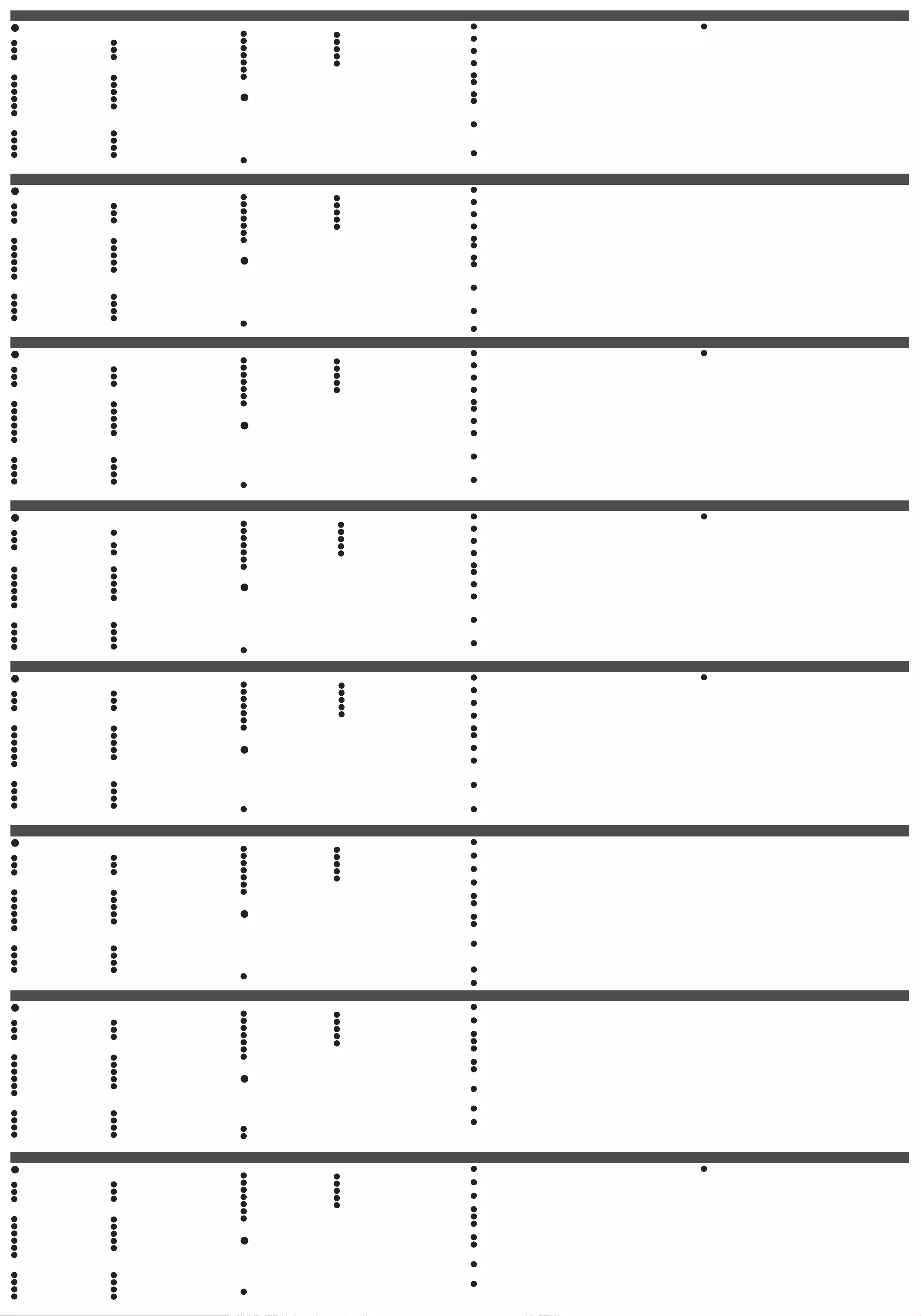
KE9950R/KE9952R 後視圖
1 接地端
2 重置 ( 內嵌式按鍵 )
3 音訊連接埠
4 USB 連接埠 ( 周邊設備 )
5 電源插孔
6 功能開關
7 RS-232 連接埠
* KE9952T / KE9952R 無此連接埠。
B
硬體安裝
使用安裝套件隨附的螺絲,將安裝支架鎖在欲安裝裝置的底部,如上圖所示。若欲安裝
於機架上,將支架鎖在機架上方便拿取處。若欲安裝於牆壁上,將螺絲穿過支架中心孔,
將裝置鎖於牢固的牆壁表面。
附註:
未隨附機架螺絲。建議使用 M5 x 12 Phillips Type I 型十字槽螺絲。
點對點安裝
1 ( 選擇性步驟 ) 使用接地線連接訊號延長器的接地端至適當的接地物件。
A
硬體檢視
KE9950T/KE9952T 前視圖
1 音訊連接埠
2 KVM 連接埠
3 RS-232 連接埠
KE9950T/KE9952T 後視圖
1 接地端
2 重置 ( 內嵌式按鍵 )
3 音訊連接埠
4 電源插孔
5 功能開關
6 RS-232 連接埠
KE9950R/KE9952R 前視圖
1 電源 LED 指示燈
2 LAN LED 指示燈
3 近端 LED 指示燈
4 遠端 LED 指示燈
2 在傳送端一方,將滑鼠、鍵盤、DisplayPort 螢幕、及序列裝置插入 KE9950T / KE9952T
的控制端連接埠區。
3 將隨附的 DisplayPort 線材及 USB 2.0 Type-A 轉 Type-B 線材插入 KE9950T / KE9952T 前
方的 KVM 連接埠。
4 將 DisplayPort 線材及 USB 2.0 Type-A 轉 Type-B 線材的另一端插入電腦的影像及 USB
連接埠。
5 若要控制序列裝置,請將傳送端前方的 RS-232 連接埠連接至電腦的序列連接埠。
6 將 Cat 5e/6 線材連接至 KE9950T / KE9952T 的 LAN 連接埠。
7 在接收端一方,將滑鼠、鍵盤、DisplayPort 螢幕、及序列裝置插入 KE9950R / KE9952R
的控制端連接埠區。
8 將 Cat 5e/6 線材的另一端連接至 KE9950R / KE9952R 的 LAN 連接埠。
9 除了透過 LAN 連接埠連上網路之外,您可選擇透過 KE9950 / KE9952 的 SFP 插槽連
網。將 SFP 模組插入傳送裝置及接收裝置的 SFP 插槽,再將高速乙太網路(Gigabit
Ethernet;GbE)光纖線材的兩端分別插入 SFP 模組。**
10 將電源變壓器接上電源線插入 AC 電源,再將變壓器另一端分別插入傳送裝置及接收
裝置的電源插孔。由於 K9952 支援乙太網路供電(PoE),電力可透過 PoE 網路供電
交換器輸送,而毋須外接電源變壓器。
11 ( 選擇性步驟 ) 將第二組電源變壓器接上電源線插入 AC 電源,再將變壓器另一端插入
傳送裝置及接收裝置的電源插孔,以獲得電源備援功能。***
12 開啟電腦電源。
** 本產品包裝中不包含 SFP 模組 2A-136G / 2A-137G。如需相關產品資訊,請聯絡您的 ATEN
產品供應商。
*** 第二組電源變壓器僅限 KE9950T 及KE9950R 可用。本產品包裝中不包含第二組電源變
壓器及電源線,如需相關產品資訊,請聯絡您的 ATEN 產品供應商。針對 KE9952T 及
KE9952R,您可透過網路供電(PoE)功能獲得電源備援功能。
OSD 選項
使用者可於接收端的 OSD 選單上設定傳送端及接收端裝置。若要啟動 OSD,請按下前
面板的 OSD 按鍵(僅限接收端可用),或按兩下 [Scroll Lock] 鍵。進入 OSD 設定畫面的
密碼為:
password
。進入矩陣式模式系統登入頁面的預設使用者名稱及密碼分別為:
administrator / password
。
若要退出 OSD,請按下鍵盤上的 [Esc] 鍵、或以滑鼠於 OSD 選單上點選登出(Logout)
或返回影像(Back to Video)、或回到 OSD 主選單並按下裝置前面板的 OSD 按鍵。
提醒: 如需更多詳細資訊,請於 www.aten.com 下載 KE 系列使用手冊。
KE9950 4K DisplayPort KVM over IP 訊號延長器 / KE9952 4K DisplayPort KVM over IP 訊號延長器 (PoE)
4 遠端 / 近端 LED 指示燈
5 LAN LED 指示燈
6 電源 LED 指示燈
7 USB 連接埠 ( 控制端 )
8 LAN 連接埠
9 SFP 插槽
10 DisplayPort 輸出 ( 控制端 )
11 電源插孔 ( 僅限 KE9950T)*
5 Graphics 按鍵
6 OSD 按鍵
7 Video 按鍵
8 USB 連接埠 ( 周邊設備 )
8 USB 連接埠 ( 控制端 )
9 LAN 連接埠
10 SFP 插槽
11 DisplayPort 輸出 ( 控制端 )
12 電源插孔 ( 僅限 KE9950R)*
KE9950R/KE9952R 后视图
1 接地端
2 重置 ( 内嵌式按键 )
3 音频端口
4 USB 端口 ( 接口设备 )
5 电源插孔
6 功能开关
7 RS-232 端口
* KE9952T / KE9952R 无此端口。
B
硬件安装
使用安装套件随附的螺丝,将安装支架锁在欲安装装置的底部,如上图所示。若欲安装
于机架上,将支架锁在机架上方便拿取处。若欲安装于墙壁上,将螺丝穿过支架中心孔,
将装置锁于牢固的墙壁表面。
附注:
未随附机架螺丝。建议使用 M5 x 12 Phillips Type I 型十字槽螺丝。
点对点安装
1 ( 选择性步骤 ) 使用接地线连接信号延长器的接地端至适当的接地对象。
2 在发送端一方,将鼠标、键盘、DisplayPort 屏幕、及串口设备插入 KE9950T /
KE9952T 的控制端端口区。
A
硬件检视
KE9950T/KE9952T 前视图
1 音频端口
2 KVM 端口
3 RS-232 端口
KE9950T/KE9952T 后视图
1 接地端
2 重置 ( 内嵌式按键 )
3 音频端口
4 电源插孔
5 功能开关
6 RS-232 端口
KE9950R/KE9952R 前视图
1 电源 LED 指示灯
2 LAN LED 指示灯
3 近端 LED 指示灯
4 远程 LED 指示灯
3 将随附的 DisplayPort 线材及 USB 2.0 Type-A 转 Type-B 线材插入 KE9950T / KE9952T 前
方的 KVM 端口。
4 将 DisplayPort 线材及 USB 2.0 Type-A 转 Type-B 线材的另一端插入计算机的影像及 USB
端口。
5 若要控制串口设备,请将发送端前方的 RS-232 端口连接至计算机的串行端口。
6 将 Cat 5e/6 线材连接至 KE9950T / KE9952T 的 LAN 端口。
7 在接收端一方,将鼠标、键盘、DisplayPort 屏幕、及串口设备插入 KE9950R / KE9952R
的控制端端口区。
8 将 Cat 5e/6 线材的另一端连接至 KE9950R / KE9952R 的 LAN 端口。
9 除了通过 LAN 端口连上网络之外,您可选择通过 KE9950 / KE9952 的 SFP 插槽连
网。将 SFP 模块插入发送装置及接收装置的 SFP 插槽,再将高速以太网络(Gigabit
Ethernet;GbE)光纤线材的两端分别插入 SFP 模块。**
10 将电源变压器接上电源线插入 AC 电源,再将变压器另一端分别插入发送装置及接收
装置的电源插孔。由于 K9952 支持以太网络供电(PoE),电力可通过 PoE 网络供电
交换器输送,而毋须外接电源变压器。
11 ( 选择性步骤 ) 将第二组电源变压器接上电源线插入 AC 电源,再将变压器另一端插入
发送装置及接收装置的电源插孔,以获得电源备援功能。***
12 开启计算机电源。
** 本产品包装中不包含 SFP 模块 2A-136G / 2A-137G。如需相关产品信息,请联络您的 ATEN 产
品供货商。
*** 第二组电源变压器仅限 KE9950T 及KE9950R 可用。本产品包装中不包含第二组电源变
压器及电源线,如需相关产品信息,请联络您的 ATEN 产品供货商。针对 KE9952T 及
KE9952R,您可通过网络供电(PoE)功能获得电源备援功能。
OSD 选项
使用者可于接收端的 OSD 选单上设定发送端及接收端装置。若要启动 OSD,请按下
前面板的 OSD 按键(仅限接收端可用),或双击 [Scroll Lock] 键。进入 OSD 设定画面
的密码为:
password
。进入矩阵式模式系统登入页面的默认用户名称及密码分别为:
administrator / password
。
若要退出 OSD,请按下键盘上的 [Esc] 键、或以鼠标于 OSD 选单上点选注销(Logout)
或返回影像(Back to Video)、或回到 OSD 主选单并按下装置前面板的 OSD 按键。
提醒: 如需更多详细信息,请于 www.aten.com.cn 下载 KE 系列使用手册。
KE9950 4K DisplayPort KVM over IP 信号延长器 / KE9952 4K DisplayPort KVM over IP 信号延长器 (PoE)
4 远程 / 近端 LED 指示灯
5 LAN LED 指示灯
6 电源 LED 指示灯
7 USB 端口 ( 控制端 )
8 LAN 端口
9 SFP 插槽
10 DisplayPort 输出 ( 控制端 )
11 电源插孔 ( 仅限 KE9950T)*
5 Graphics 按键
6 OSD 按键
7 Video 按键
8 USB 端口 ( 接口设备 )
8 USB 端口 ( 控制端 )
9 LAN 端口
10 SFP 插槽
11 DisplayPort 输出 ( 控制端 )
12 电源插孔 ( 仅限 KE9950R)*
KE9950R / KE9952R 후면
1 접지 터미널
2 리셋 (함몰형 버튼 )
3 오디오 포트
4 USB 포트 (주변 장치 )
5 전원 잭
6 기능 스위치
7 RS-232 포트
* 이 포트는 KE9952T / KE9952R 에 제공되지 않습니다 .
B
하드웨어 설치
마운팅 키트와 함께 제공된 나사를 사용해 장치 하단부에 마운팅 브라켓을 나사로
고정합니다 (위 그림 참조 ). 랙 마운팅의 경우 , 마운팅 브라켓을 랙의 원하는 위치에
나사로 고정시킵니다 . 월 마운팅의 경우 , 마운팅 브라켓의 가운데에 있는 나사 구멍을
이용해 장치를 벽에 장착합니다 .
참고 : 기기를 마운팅하는 랙 나사는 제공되지 않습니다 . M5 x 12 Phillips type I 십자
나사의 사용을 권장합니다 .
포인트 -투-포인트 설치
1 ( 옵션 ) 접지 와이어로 적절하게 접지된 물체를 연장기의 접지 단자에 연결합니다 .
A
하드웨어 개요
KE9950T / KE9952T 전면
1 오디오 포트
2 KVM 포트
3 RS-232 포트
KE9950T / KE9952T 후면
1 접지 터미널
2 리셋 (함몰형 버튼 )
3 오디오 포트
4 전원 잭
5 기능 스위치
6 RS-232 포트
KE9950R / KE9952R 전면
1 전원 LED
2 LAN LED
3 로컬 LED
4 원격 LED
2 송신기 쪽에서 마우스 , 키보드 , DisplayPort 모니터 , 시리얼 장치를 KE9950T /
KE9952T 의 콘솔 부분에 있는 포트에 연결합니다 .
3 이 패키지와 함께 제공된 DisplayPort 케이블과 USB 2.0 Type-A to Type B 케이블을
KE9950T / KE9952T 전면의 KVM 포트에 연결합니다 .
4 DisplayPort 케이블의 다른 쪽 끝과 USB 2.0 Type-A to Type B 케이블을 각각 컴퓨터의
비디오 및 USB 포트에 연결합니다 .
5 시리얼 장치를 제어하기 위해 송신기의 전면에 있는 RS-232 포트와 컴퓨터의 시리얼
포트를 연결합니다 .
6 Cat 5e/6 케이블을 KE9950T / KE9952T 의 LAN 포트에 연결합니다 .
7 수신기 쪽에서 마우스 , 키보드 , DisplayPort 모니터 , 시리얼 장치를 KE9950R /
KE9952R 의 콘솔 부분에 있는 포트에 연결합니다 .
8 Cat 5e/6 케이블의 다른 쪽 끝을 KE9950R / KE9952R 의 LAN 포트에 연결합니다 .
9 LAN 포트를 통해 연결하는 대신 SFP 슬롯을 통해 KE9950 / KE9952 를 연결할 수
있습니다 . 그렇게 하려면 , SFP 모듈을 송신기와 수신기의 SFP 슬롯에 연결한 다음 ,
기가비트 이더넷 (GbE) 광 케이블로 두 SFP 모듈을 연결합니다 .**
10 전원 어댑터의 전원 코드를 AC 전원에 연결하고 , 다른 쪽 끝을 각각 송신기와
수신기의 전원 잭에 연결합니다 . KE9952 는 전원 어댑터를 사용하는 대신 PoE
네트워크 스위치를 통해 전원을 공급할 수 있는 PoE(Power over Ethernet) 를
지원합니다 .
11 ( 옵션 ) 전원 이중화를 위해 두 번째 전원 어댑터의 전원 코드를 AC 전원에 연결하고 ,
다른 쪽 끝을 각각 송신기와 수신기의 두 번째 전원 잭에 연결합니다 .***
12 컴퓨터의 전원을 켭니다 .
** SFP 모듈 2A-136G / 2A-137G 는 별도로 판매됩니다 . 제품 정보는 ATEN 대리점에
문의하십시오 .
*** 두 번째 전원 잭은 KE9950T 및 KE9950R 에서만 사용할 수 있습니다 . 두 번째 전원
어댑터와 전원 코드는 별도로 판매됩니다 . 제품 정보는 ATEN 대리점에 문의하십시오 .
KE9952T 와 KE9952R 의 전원 이중화는 PoE 기능을 통해 구현할 수 있습니다 .
OSD 옵션
송신기와 수신기 모두 수신기의 OSD 메뉴에서 구성합니다 . OSD 를 불러오려면 전면의
OSD 푸시버튼 (수신기에만 해당 )을 누르거나 , [Scroll Lock] 키를 두 번 누르십시오 .
OSD 구성 화면의 비밀번호 :
password
. 시스템 로그인 매트릭스 모드의 사용자 이름 /
비밀번호 :
administrator / password.
OSD 를 종료하려면 [Esc] 키를 누르거나 , OSD 메뉴에서 로그아웃 또는 비디오로
돌아가기를 클릭하거나 , OSD 메인 메뉴로 돌아가 전면의 OSD 푸시버튼을 누르십시오 .
참고 : 자세한 내용은 당사의 웹사이트에서 KE 시리즈 사용자 매뉴얼을 다운로드하십시오 :
www.aten.com
KE9950 4K DisplayPort KVM over IP 연장기 / KE9952 4K DisplayPort KVM over IP 연장기 (PoE)
4 원격 / 로컬 LED
5 LAN LED
6 전원 LED
7 USB 포트 (콘솔 )
8 LAN 포트
9 SFP 슬롯
10 DisplayPort 출력 (콘솔 )
11 전원 잭(KE9950T 에만 해당 )*
5 그래픽 푸시버튼
6 OSD 푸시버튼
7 비디오 푸시버튼
8 USB 포트 (주변 장치 )
8 USB 포트 (콘솔 )
9 LAN 포트
10 SFP 슬롯
11 DisplayPort 출력 (콘솔 )
12 전원 잭(KE9950R 에만 해당 )*
KE9950R/KE9952R リアパネル
1 接地端子
2 リセット(ピンホール型スイッチ)
3 オーディオポート
4 USB ポート(周辺機器)
5 電源ジャック
6 機能スイッチ
7 RS-232 ポート
* このポートは KE9952T/KE9952R では利用できません。
B
ハードウェアのセットアップ
マウントキットに同梱されたネジを使い、本製品の底面にマウント用ブラケットをネ
ジ止めしてください(上図参考)。ラックマウントの場合、マウント用ブラケットを
ラック上の適切な位置にネジ止めしてください。ウォールマウントの場合、マウント
用ブラケットの中央にあるネジ穴を使用して本製品を壁に取り付けてください。
注意:
本製品の取り付けに使用するラック用ネジは付属していません。お使いのシス
テムラックに適したネジを別途ご用意ください。
1対1のセットアップ
1 (オプション)アース線を使用して、エクステンダーの接地端子と適切な接地物を
接続してください。
A
製品各部名称
KE9950T/KE9952T フロントパネル
1 オーディオポート
2 KVM ポート
3 RS-232 ポート
KE9950T/KE9952T リアパネル
1 接地端子
2 リセット(ピンホール型スイッチ)
3 オーディオポート
4 電源ジャック
5 機能スイッチ
6 RS-232 ポート
KE9950R/KE9952R フロントパネル
1 電源 LED
2 LAN LED
3 ローカル LED
4 リモート LED
2 トランスミッター側で、マウス、キーボード、DisplayPort モニター、シリアルデバ
イスを KE9950T/KE9952T のコンソールセクションのポートに接続してください。
3 同梱の DisplayPort ケーブルと USB 2.0 Type A to Type B ケーブルを KE9950T/KE9952T
正面の KVM ポートに接続してください。
4 DisplayPort ケーブルと USB 2.0 Type A to Type B ケーブルのもう一端をコンピューターの
ビデオと USB ポートにそれぞれ接続してください。
5 シリアルデバイスを制御するには、トランスミッター正面の RS-232 ポートをコン
ピューターのシリアルポートに接続してください。
6 カテゴリ 5e/6 ケーブルを KE9950T/KE9952T のLAN ポートに接続してください。
7 レシーバー側で、マウス、キーボード、DisplayPort モニター、シリアルデバイスを
KE9950R/KE9952R のコンソールセクションのポートに接続してください。
8 カテゴリ 5e/6 ケーブルのもう一端を、KE9950R/KE9952R のLAN ポートに接続して
ください。
9 LAN ポート経由で接続する代わりに、SFP スロット経由で KE9950/KE9952 を接続
することもできます。その場合、SFP モジュールをトランスミッターとレシーバー
のSFP スロットに差し込んだ後、ギガビットイーサネット(GbE)光ファイバーで
KE9950/KE9952 とSFP モジュールを接続してください。**
10 電源ケーブルを使用して電源アダプターを AC 電源に接続し、もう一端をトラン
スミッターとレシーバーの電源ジャックにそれぞれ接続してください。KE9952 は
Power over Ethernet(PoE)に対応しており、電源アダプターを使用する代わりに、
PoE ネットワークスイッチにより電力を供給することができます。
11 (オプション)電源冗長化を行う場合、電源ケーブルを使用して 2つ目の電源アダ
プターを AC 電源に接続し、もう一端をトランスミッターとレシーバーの 2つ目の
電源ジャックにそれぞれ接続してください。***
12 コンピューターの電源を ON にしてください。
** SFP モジュール 2A-136G/2A-137G は別売です。製品情報については ATEN 販売店にお問い
合わせください。
*** 2 つ目の電源ジャックは KE9950T とKE9950R でのみ利用できます。電源ケーブル付き
の2つ目の電源アダプターは別売です。製品情報については ATEN 販売店にお問い合わ
せください。KE9952T および KE9952R の電源冗長化は PoE 機能により可能となります。
OSD オプション
トランスミッターとレシーバーユニットのどちらもレシーバー上の OSD メニューから
構成されます。OSD を開くには、フロントパネルの OSD ボタン(レシーバーのみ)
を押すか、[Scroll Lock] キーを 2回タップしてください。OSD 構成画面を開くために入
力するパスワードは、
password
です。マトリクスモードでシステムログインページ
を開くために入力するユーザー名 /パスワードは、
administrator / password
。
OSD を終了するには、[Esc] キーを押します。OSD メニューから [Logout](ログアウ
ト)または [Back to Video](映像に戻る)をクリックします。または、OSD メイン
メニューに戻り、フロントパネルの OSD ボタンを押します。
注意: 詳細な説明については、当社ウェブサイト:www.aten.com/jp/ja から KE シリーズユー
ザーマニュアルをダウンロードしてください。
KE9950 4K DisplayPort KVM over IP エクステンダー / KE9952 4K DisplayPort KVM over IP エクステンダー(PoE)
4 リモート /ローカル LED
5 LAN LED
6 電源 LED
7 USB ポート(コンソール)
8 LAN ポート
9 SFP スロット
10 DisplayPort 出力(コンソール)
11 電源ジャック(KE9950T のみ)*
5 グラフィック(静止画像)ボタン
6 OSD ボタン
7 映像ボタン
8 USB ポート(周辺機器)
8 USB ポート(コンソール)
9 LAN ポート
10 SFP スロット
11 DisplayPort 出力(コンソール)
12 電源ジャック(KE9950R のみ)*
Widok z tyłu KE9950R / KE9952R
1 Zacisk uziemiający
2 Resetowanie (wciśnięty przycisk)
3 Porty audio
4 Port USB (urządzenie peryferyjne)
5 Gniazdo zasilania
6 Przełącznik funkcji
7 Port RS-232
* Ten port nie jest dostępny w KE9952T / KE9952R.
B
Instalacja sprzętu
Używać śrub dołączonych do zestawu montażowego, aby przykręcić zacisk montażowy
do dolnej części jednostki (zapoznać się ze schematem przedstawionym powyżej). W
przypadku montażu na stelażu, przykręcić zacisk montażowy w najbardziej wygodnym
miejscu stelażu. W przypadku montażu na ścianie, używać środkowego otworu zacisku
montażowego, aby zamocować jednostkę na ścianie.
Uwaga: Śruby do stelażu nie są przewidziane do montowania urządzenia. Zalecamy
stosowanie wkrętów krzyżowych typu I M5 x 12.
Połączenie typu punkt-punkt
1 (Opcjonalnie) Można użyć przewodu uziemiającego, aby podłączyć zacisk
uziemiający ekstendera do odpowiedniego uziemionego obiektu.
A
Przegląd sprzętu
Widok z przodu KE9950T / KE9952T
1 Porty audio
2 Porty KVM
3 Port RS-232
Widok z tyłu KE9950T / KE9952T
1 Zacisk uziemiający
2 Resetowanie (wciśnięty przycisk)
3 Porty audio
4 Gniazdo zasilania
5 Przełącznik funkcji
6 Port RS-232
Widok z przodu KE9950R / KE9952R
1 Dioda LED zasilania
2 Dioda LED LAN
3 Dioda LED połączenia lokalnego
4 Dioda LED połączenia zdalnego
2 Po stronie nadajnika należy podłączyć mysz, klawiaturę, monitor DisplayPort i
urządzenia szeregowe do portów w sekcji Console urządzenia KE9950T / KE9952T.
3 Podłączyć kabel DisplayPort i kabel USB 2.0 typu A na typ B dostarczony z tym
pakietem do portów KVM z przodu urządzenia KE9950T / KE9952T.
4 Podłączyć drugi koniec kabla DisplayPort i kabel USB 2.0 typu A na typ B
odpowiednio do portów wideo i USB w komputerze.
5 W przypadku urządzeń połączonych szeregowo należy połączyć port szeregowy RS-
232 w przedniej części urządzenia nadającego z portem szeregowym komputera.
6 Podłączyć kabel Cat 5e/6 do portu LAN urządzenia KE9950T / KE9952T.
7 Po stronie odbiornika należy podłączyć mysz, klawiaturę, monitor DisplayPort i
urządzenia szeregowe do portów w sekcji Console urządzenia KE9950R / KE9952R.
8 Podłączyć drugi koniec kabla Cat 5e/6 do portu LAN urządzenia KE9950R /
KE9952R.
9 Zamiast łączenia się przez porty LAN, można podłączyć KE9950 / KE9952 przez
gniazda SFP. Aby to zrobić, należy podłączyć moduły SFP do gniazd SFP nadajnika
i odbiornika, a następnie połączyć każdy koniec światłowodu Gigabit Ethernet (GbE)
między modułami SFP. **
10 Podłączyć zasilacze do gniazd źródła zasilania za pomocą przewodów zasilających
i podłączyć pozostałe końce odpowiednio do gniazd zasilania nadajnika i odbiornika.
KE9952 obsługuje funkcję Power over Ethernet (PoE), w przypadkach, gdy zasilanie
może być podawane przez przełącznik sieciowy PoE zamiast zasilacza.
11 (Opcjonalnie) Aby uzyskać redundancję mocy, należy podłączyć dodatkowe zasilacze
do źródeł prądu zmiennego za pomocą kabli zasilających i podłączyć pozostałe
końcówki odpowiednio do drugich gniazd zasilania nadajnika i odbiornika.***
12 Włączyć komputer.
** Moduł SFP 2A-136G / 2A-137G jest sprzedawany osobno. Aby uzyskać informacje o
produkcie należy skontaktować się z przedstawicielem ATEN.
*** Drugie gniazda zasilania są dostępne tylko w modelach KE9950T i KE9950R. Drugi
zasilacz z kablem zasilającym sprzedawany jest osobno. Aby uzyskać informacje o
produkcie należy skontaktować się z przedstawicielem ATEN. Redundancja mocy dla
KE9952T i KE9952R może być osiągnięta dzięki funkcji PoE.
Opcje OSD
Także jednostki nadajnika i odbiornika można kongurować z menu OSD na
odbiorniku. Aby wywołać OSD, należy nacisnąć przycisk OSD na przednim panelu
(tylko odbiornik) lub dwukrotnie nacisnąć klawisz [Scroll Lock]. Hasło służące do
wyświetlania ekranów konguracji OSD: password. Nazwa użytkownika / hasło
służące do wyświetlania ekranu logowania w trybie Matrix: administrator / hasło.
Nacisnąć klawisz [Esc], aby wyłączyć aplikację OSD; kliknąć opcję Logout
(Wylogowanie) lub Back to Video (Powrót do wideo) w menu OSD; lub powrócić do
menu głównego aplikacji OSD i nacisnąć przycisk OSD na panelu przednim.
Uwaga: Aby uzyskać szczegółowe instrukcje należy pobrać instrukcję obsługi serii KE z
naszej strony internetowej: www.aten.com.
KE9950 Ekstender portu 4K DisplayPort KVM przez IP / KE9952 Ekstender portu 4K DisplayPort KVM przez IP (PoE) www.aten.com
4 Dioda LED połączenia zdalnego /
lokalnego
5 Dioda LED LAN
6 Dioda LED zasilania
7 Porty USB (konsola)
8 Port LAN
9 Gniazdo SPF
10 Wyjście DisplayPort (konsola)
11 Gniazdo zasilania (tylko KE9950T)*
5 Przycisk graki
6 Przycisk OSD
7 Przycisk wideo
8 Port USB (urządzenie peryferyjne)
8 Porty USB (konsola)
9 Port LAN
10 Gniazdo SPF
11 Wyjście DisplayPort (konsola)
12 Gniazdo zasilania (tylko KE9950R)*
KE9950R / KE9952R Arkadan Görünüm
1 Topraklama Terminali
2 Sıfırla (Gömme Düğme)
3 Ses Bağlantı Noktaları
4 USB Bağlantı Noktası (Çevre)
5 Güç Girişi
6 İşlev Anahtarı
7 RS-232 Bağlantı Noktası
* Bu bağlantı noktası KE9952T / KE9952R'de bulunmamaktadır
B
Donanım Kurulumu
Montaj braketini ünitenin altına vidalamak için montaj kitiyle sağlanan vidaları kullanın
(Yukarıda gösterilen çizimlere bakın). Raf montajında, montaj braketini rafta uygun
bir konuma vidalayın. Duvar montajında, üniteyi duvara monte etmek için montaj
braketinin orta vida deliğini kullanın.
Not: Ünite montajı için vidaları verilmemektedir. M5 x 12 Phillips tipi I yıldız vida
kullanmanızı öneririz.
Noktadan Noktaya Kurulum
1 (İsteğe bağlı) Uzatıcının topraklama terminalı uygun şekilde topraklanmış bir
nesneye bağlamak için topraklama kablosunu kullanın.
A
Donanım İncelemesi
KE9950T / KE9952T Önden Görünüm
1 Ses Bağlantı Noktaları
2 KVM Bağlantı Noktaları
3 RS-232 Bağlantı Noktası
KE9950T / KE9952T Arkadan Görünüm
1 Topraklama Terminali
2 Sıfırla (Gömme Düğme)
3 Ses Bağlantı Noktaları
4 Güç Girişi
5 İşlev Anahtarı
6 RS-232 Bağlantı Noktası
KE9950R / KE9952R Önden Görünüm
1 Güç LED'i
2 LAN LED'i
3 Yerel LED'i
4 Uzak LED'i
2 Verici tarafında, fare, klavye, DisplayPort monitörü ve seri cihazları KE9950T /
KE9952T'nin Konsol bölümünde bulunan bağlantı noktalarına takın.
3 Bu paketle sağlanan DisplayPort kablosunu ve USB 2.0 Tip-A - Tip-B kablosunu
KE9950T / KE9952T'nin önündeki KVM Bağlantı Noktalarına bağlayın.
4 DisplayPort kablosunun diğer ucunu ve USB 2.0 Tip-A - Tip-B kablosunu sırasıyla
bilgisayardaki video ve USB bağlantı noktalarına bağlayın.
5 Seri cihazların kontrolü için vericinin ön kısmında bulunan RS-232 bağlantı noktasını
bilgisayardaki bir seri bağlantı noktasına bağlayın.
6 KE9950T / KE9952T'nin LAN bağlantı noktasına bir Cat 5e/6 kablosu bağlayın.
7 Alıcı tarafında, fare, klavye, DisplayPort monitörü ve seri cihazları KE9950R /
KE9952R'nin Konsol bölümünde bulunan bağlantı noktalarına takın.
8 Cat 5e/6 kablosunun diğer ucunu KE9950R / KE9952R LAN bağlantı noktasına
bağlayın.
9 LAN bağlantı noktaları üzerinden bağlamak yerine, KE9950 / KE9952'yi SFP yuvaları
üzerinden bağlamayı seçebilirsiniz. Bunu yapmak için, SFP modüllerini verici ve
alıcının SFP yuvalarına takın, sonra Gigabit Ethernet (GbE) ber optik kablosunun
uçlarını SFP modüllerine bağlayın.
10 Güç adaptörlerini güç kablolarının AC kaynaklarına bağlayın ve diğer uçlarını
sırasıyla verici ve alıcının güç jaklarına bağlayın. KE9952, bir güç adaptörü kullanmak
yerine gücün bir PoE ağ anahtarı yoluyla sağlanabileceği Ethernet Üzerinden Güç
(PoE)'yi desteklemektedir.
11 (İsteğe bağlı) Güç artıklığı için yardımcı güç adaptörlerini güç kabloları ile AC
kaynaklarına bağlayın ve diğer uçlarını sırasıyla verici ve alıcının güç jaklarına
bağlayın.***
12 Bilgisayarın gücünü açın.
** SFP modulü 2A-136G / 2A-137G ayrı olarak satılmaktadır. Ürün bilgileri için ATEN satıcınız
ile iletişim kurun.
*** İkinci güç jakları yalnızca KE9950T ve KE9950R üzerinde kullanılabilir. Yardımcı güç
adaptörü güç kablosu ile birlikte ayrı olarak satılmaktadır. Ürün bilgileri için ATEN satıcınız
ile iletişim kurun. KE9952T ve KE9952R'de güç artıklığı PoE işlevi ile elde edilebilir.
OSD Seçenekleri
Hem verici hem de alıcı üniteleri alıcıdaki OSD menüsünden yapılandırılır. OSD'yi
çağırmak için, ön panel OSD basmalı düğmesine basın (yalnızca alıcı) ya da [Scroll
Lock] tuşuna iki kez dokunun. OSD yapılandırma ekranlarını girmek için gerekli parola:
parola. Matrix Modunda Sistem Oturum Açma sayfasına girmek için kullanıcı adı /
parola: yönetici / parola.
OSD'den çıkmak için, [Esc] tuşuna basın, OSD menüsünden Oturumu Kapat veya
Videoya Geri Dön'e tıklayın veya OSD Ana menüsüne dönün ve ön panel basmalı
düğmesine basın.
Not: Ayrıntılı talimatlar için web sitemizden KE serisi kullanım kılavuzunu indirin:
www.aten.com.
IP Uzatıcı üzerinden KE9950 4K DisplayPort KVM / IP Uzatıcı üzerinden KE9952 4K DisplayPort KVM (PoE) www.aten.com
4 Uzak / Yerel LED
5 LAN LED'i
6 Güç LED'i
7 USB Bağlantı Noktaları (Konsol)
8 LAN Bağlantı Noktası
9 SFP Yuvası
10 DisplayPort Çıkışı (Konsol)
11 Güç Jakı (Yalnızca KE9950T)*
5 Grak Basmalı Düğmesi
6 OSD Basmalı Düğmesi
7 Video Basmalı Düğmesi
8 USB Bağlantı Noktası (Çevre)
8 USB Bağlantı Noktaları (Konsol)
9 LAN Bağlantı Noktası
10 SFP Yuvası
11 DisplayPort Çıkışı (Konsol)
12 Güç Jakı (Yalnızca KE9950R)*
Vista traseira KE9950R/KE9952R
1 Terminal de Aterramento
2 Reinicialização (botão embutido)
3 Portas áudio
4 Porta USB (periférico)
5 Ficha de alimentação
6 Interruptor de função
7 Porta RS-232
* Esta porta não está disponível para KE9952T / KE9952R.
B
Instalação do hardware
Utilize os parafusos fornecidos com o kit de montagem para aparafusar o suporte de
montagem na parte de baixo da unidade (consulte as imagens apresentadas abaixo). Para
montagem em bastidor, aparafuse o suporte de montagem numa localização conveniente
no bastidor. Para montagem em parede, utilize o orifício do parafuso central do suporte
de montagem para montar a unidade à parede.
Nota: Os parafusos do bastidor não são fornecidos para montar a unidade.
Recomendamos que utilize parafusos de cabeça cruzada Phillips M5 x 12 tipo I.
Instalação ponto a ponto
1 (Opcional) Utilize o fio terra para ligar o terminal de terra do extensor num objecto de
terra adequado.
A
Revisão do Hardware
Vista frontal KE9950T/KE9952T
1 Portas áudio
2 Portas KVM
3 Porta RS-232
Vista traseira KE9950T/KE9952T
1 Terminal de Aterramento
2 Reinicialização (botão embutido)
3 Portas áudio
4 Ficha de alimentação
5 Interruptor de função
6 Porta RS-232
Vista frontal KE9950R/KE9952R
1 LED de Power
2 LED LAN
3 LED local
4 LED remoto
2 No lado do transmissor, ligue o rato, teclado, monitor PortaParaTela, e dispositivos de
série para as portas da secção da consola do KE9950T/KE9952T.
3 Ligue o cabo de PortaParaTela e o cabo USB 2.0 Tipo-A para Tipo-B fornecido com este
pacote nas Portas KVM na frente do KE9950T/KE9952T.
4 Ligue na outra ponta do cabo da PortaParaTela e o cabo USB 2.0 Tipo-A para Tipo-B
respetivamente no vídeo e nas portas USB no computador.
5 Para controlo de dispositivos de série, ligue a porta RS-232 na parte frontal do
transmissor a uma porta de série no computador.
6 Ligue um cabo Cat 5e/6 na porta LAN do KE9950T/KE9952T.
7 No lado do recetor, ligue o rato, teclado, monitor PortaParaTela e dispositivos de série
nas portas da secção da consola do KE9950R/KE9952R.
8 Ligue a outra extremidade a um cabo Cat 5e/6 a uma porta LAN do KE9950R/KE9952R.
9 Em vez de ligar através das portas LAN, pode escolher ligar o KE9950/KE9952 através
dos orifícios SFP. Para o fazer, ligue os módulos SFP nos orifícios SFP do transmissor e do
receptor, depois ligue cada extremidade da fibra ótica Gigabit Ethernet (GbE) entre os
módulos SFP.**
10 Ligue os transformadores em fontes CA com os cabos de alimentação e ligue as outras
extremidades nas tomadas de alimentação do transmissor e recetor, respetivamente. O
KE9952 suporta Power over Ethernet (PoE), assim a energia pode ser fornecida através
do interruptor de rede PoE sem a necessidade de um transformador.
11 (Opcional) Para redundância de energia, ligue o segundo transformador em fontes CA
com os cabos de alimentação; depois ligue as outras extremidades nas tomadas de
alimentação do transmissor e recetor.***
12 Ligue o computador.
** O módulo SFP 2A-136G / 2A-137G é vendido em separado. Contacte o seu revendedor ATEN
para obter informações do produto.
*** A segunda tomada de alimentação está disponível apenas no KE9950T e KE9950R. O
segundo transformador com o cabo de alimentação é vendido em separado. Contacte o
seu revendedor ATEN para obter informações do produto. Redundância de energia para
KE9952T e KE9952R pode ser alcançada com a função PoE.
Opções OSD
Tanto as unidades transmissora e receptora são configuradas no menu OSD do receptor.
Para chamar o OSD, tanto pode pressionar o botão de activação do painel frontal OSD
(apenas no receptor), ou toque duas vezes na tecla [Scroll Lock]. A palavra-passe para
entrar nos ecrãs de configuração OSD é: password. O nome de utilizador / palavra-passe
para entrar na página de Início de sessão de sistema no Modo Matriz é: administrador/
palavra/passe.
Para sair do OSD, prima a tecla [Esc]; clique em Logout (Fechar sessão) ou Back to Video
(Voltar para vídeo) no menu OSD; ou regresse ao menu principal OSD e pressione o botão
de activação do painel frontal OSD.
Nota: Faça o download do manual de utilizador de série KE a partir do nosso website para
instruções detalhadas: www.aten.com
Extensor KE9950 KVM sobre IP 4K DisplayPort / Extensor KE9952 KVM sobre IP 4K DisplayPort (PoE) www.aten.com
4 LED remoto/local
5 LED LAN
6 LED de Power
7 Portas USB (consola)
8 Porta LAN
9 Ranhura SFP
10 Saída de PortaParaTela (Consola)
11 Tomada de alimentação (apenas KE9950T)*
5 Botão de ativação Graphics
6 Botão de ativação OSD
7 Botão de ativação Vídeo
8 Porta USB (periférico)
8 Portas USB (consola)
9 Porta LAN
10 Ranhura SFP
11 Saída de PortaParaTela (Consola)
12 Tomada de alimentação (apenas KE9950R)*
Вигляд ззаду KE9950R / KE9952R
1 Клема заземлення
2 Скидання (прихована кнопка)
3 Порти аудіо
4 Порт USB (периферійний)
5 Роз’єм живлення
6 Функціональний перемикач
7 Порт RS-232
* Цей порт недоступний на KE9952T / KE9952R.
B
Встановлення обладнання
Скористайтесь гвинтами з набору для монтажу, щоб прикріпити монтажний
кронштейн знизу пристрою (див. показані вище креслення). Для підвішування на
стійку гвинтами прикріпіть монтажний кронштейн до будь-якого зручного місця на
стійці. Для підвішування на стіну скористайтесь центральним отвором для гвинта
на монтажному кронштейні, щоб підвісити пристрій на стіні.
Примітка: Гвинти для монтажу апарата до підставки не входять до комплекту.
Радимо користуватися хрестоподібними гвинтами M5 x 12 Phillips типу I.
Встановлення точка-точка
1 (Додатково) Скористайтесь дротом заземлення, щоб під’єднати клему
заземлення подовжувача до придатного заземленого предмета.
A
Огляд апаратного забезпечення
Вигляд спереду KE9950T / KE9952T
1 Порти аудіо
2 Порти KVM
3 Порт RS-232
Вигляд ззаду KE9950T / KE9952T
1 Клема заземлення
2 Скидання (прихована кнопка)
3 Порти аудіо
4 Роз’єм живлення
5 Функціональний перемикач
6 Порт RS-232
Вигляд спереду KE9950R / KE9952R
1 Світлодіод живлення
2 Світлодіод LAN
3 Локальний світлодіод
4 Дистанційний світлодіод
2 З боку передавача під’єднайте мишу, клавіатуру, монітор DisplayPort та
послідовні пристрої до портів на секції консолі KE9950T / KE9952T.
3 Під’єднайте кабель DisplayPort та кабель USB 2.0 Type-A - Type-B, що входить
до цього комплекту, до портів KVM на передньому боці KE9950T / KE9952T.
4 Під’єднайте інший кінець кабелю DisplayPort та кабелю USB 2.0 Type-A - Type-B
відповідно до портів відео та USB на комп’ютері.
5 Для контролю послідовних пристроїв під’єднайте порт RS-232 на передньому
боці передавача до послідовного порту на комп’ютері.
6 Під’єднайте кабель Cat 5e/6 до порту LAN на KE9950T / KE9952T.
7 З боку приймача під’єднайте мишу, клавіатуру, монітор DisplayPort та послідовні
пристрої до портів на секції консолі KE9950R / KE9952R.
8 Під’єднайте інший кінець кабелю Cat 5e/6 до порту LAN на KE9950R / KE9952R.
9 Замість під’єднання через порти LAN можна вибрати під’єднання KE9950 /
KE9952 через слоти SFP. Щоб зробити це, вставте модулі SFP у слоти SFP
передавача та приймача, потім під’єднайте кожен кінець оптичного волокна
Gigabit Ethernet (GbE) між модулями SFP.**
10 Під’єднайте адаптери живлення до джерел змінного струму за допомогою шнурів
живлення; та під’єднайте інші кінці відповідно до роз’ємів живлення передавача
та приймача. KE9952 підтримує живлення через Ethernet (PoE), де живлення
може подаватися через комутатор мережі PoE замість використання адаптера
живлення.
11 (Додатково) Для резервного живлення під’єднайте другі адаптери живлення до
джерел змінного струму за допомогою шнурів живлення; та під’єднайте інші кінці
до других роз’ємів живлення передавача та приймача відповідно.***
12 Увімкніть комп’ютер.
** Модуль SFP 2A-136G / 2A-137G продається окремо. Зверніться до дилера ATEN за
інформацією щодо виробу.
*** Другі роз’єми живлення доступні тільки на KE9950T та KE9950R. Другий адаптер
живлення з шнуром живлення продається окремо. Зверніться до дилера ATEN за
інформацією щодо виробу. Резервне живлення для KE9952T та KE9952R можна
отримати за допомогою функції PoE.
Опції OSD
Як передавач, так і приймач налаштовуються з меню OSD на приймачі. Щоб
викликати OSD, або натисніть кнопку OSD на передній панелі (тільки приймач),
або двічі натисніть клавішу [Scroll Lock]. Для входу до екранів конфігурації OSD
використовується пароль: password. Для входу до сторінки реєстрації у системі
в матричному режимі використовується ім’я користувача / пароль: administrator /
password.
Щоб вийти з OSD, натисніть клавішу [Esc], виберіть Вихід або Назад до відео у
меню OSD; або поверніться до головного меню OSD та натисніть кнопку OSD
передньої панелі.
Примітка: Для отримання детальних інструкцій завантажте посібник користувача серії
KE з нашого веб-сайту: www.aten.com.
Подовжувач KVM по IP KE9950 4K DisplayPort / Подовжувач KVM по IP (PoE) KE9952 4K DisplayPort www.aten.com
4 Дистанційний / локальний світлодіод
5 Світлодіод LAN
6 Світлодіод живлення
7 Порти USB (консоль)
8 LAN-порт
9 Слот SFP
10 Вихід DisplayPort (консоль)
11 Роз’єм живлення (тільки KE9950T)*
5 Кнопка графіки
6 Кнопка OSD
7 Кнопка відео
8 Порт USB (периферійний)
8 Порти USB (консоль)
9 LAN-порт
10 Слот SFP
11 Вихід DisplayPort (консоль)
12 Роз’єм живлення (тільки KE9950R)*
サポートお問合せ窓口:+81-3-5615-5811
www.aten.com/jp/ja
www.aten.com 技術服務專線:+886-2-8692-6959
www.aten.com 电话支持:+86-400-810-0-810
www.aten.com Phone: +82-2-467-6789